directx被禁用解决办法, 如果禁用了directx,用户可以创建新的文本,然后将其命名为DirectX.reg,然后在文本中输入指定的内容并保存文本,最后双击启动文本并选择Yes导入注册表。
最后重启电脑就能解决问题。
【如果你有电脑问题,可以点击这里:电脑修复工具】
Directx禁用解决方案directx修复工具下载地址:directx修复工具
1.右键单击桌面并选择新建文本文档。
2.将文本文档命名为“Enable DirectX.reg”(注意修改后的文件的后缀是。reg)。
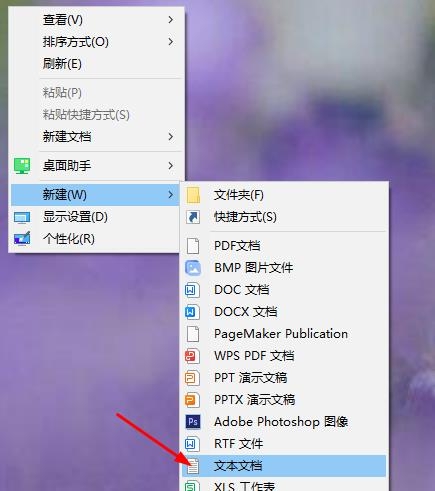
3.右键单击“启用DirectX.reg”并选择编辑。

4.在打开的文本文档中,粘贴以下内容:
.plaintext
Windows Registry Editor Version 5.00
[HKEY_LOCAL_MACHINESOFTWAREMicrosoftDirectDraw]
'EmulationOnly'=dword:00000000
[HKEY_LOCAL_MACHINESOFTWAREMicrosoftDirect3DDrivers]
'SoftwareOnly'=dword:00000000
[HKEY_LOCAL_MACHINESOFTWAREWow6432NodeMicrosoftDirectDraw]
'EmulationOnly'=dword:00000000
[HKEY_LOCAL_MACHINESOFTWAREWow6432NodeMicrosoftDirect3DDrivers]
'SoftwareOnly'=dword:00000000
.
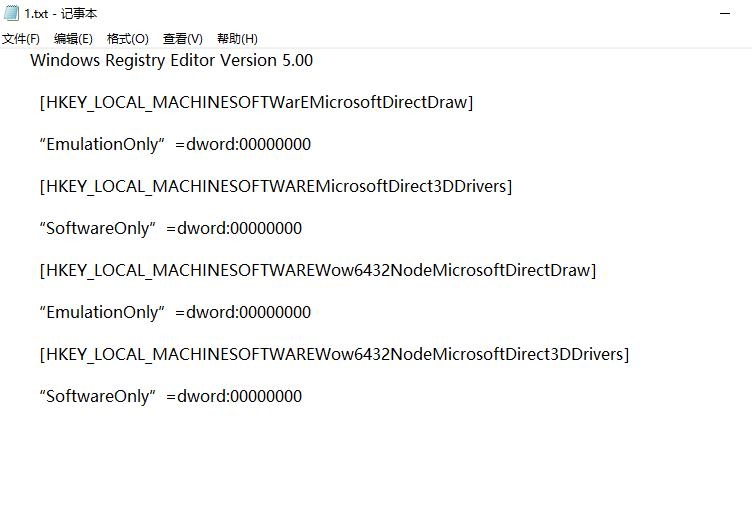
5.保存并关闭文本文档。
6.双击运行“启用DirectX.reg”文件。
7.在弹出的提示窗口中单击“是”以导入注册表项。
8.重启电脑。
9.打开DirectX诊断工具(运行dxdiag命令)并单击“显示”选项卡,以确认DirectX功能已启用。
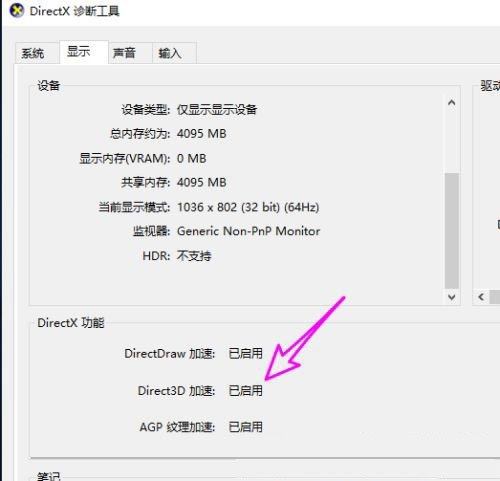
directx被禁用解决办法,以上就是本文为您收集整理的directx被禁用解决办法最新内容,希望能帮到您!更多相关内容欢迎关注。








